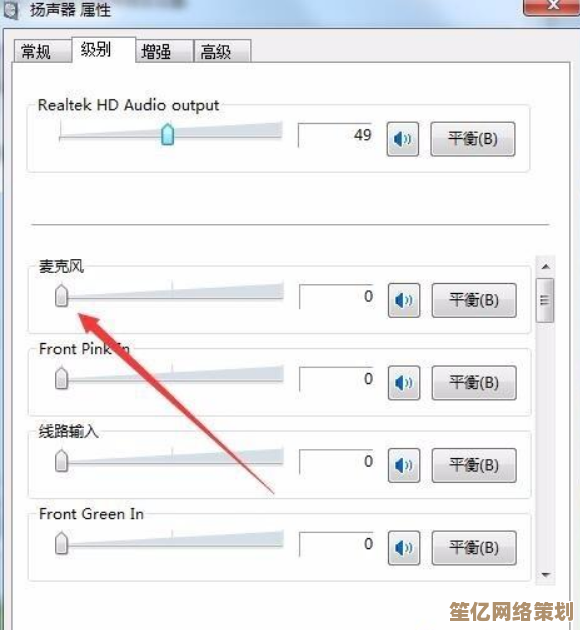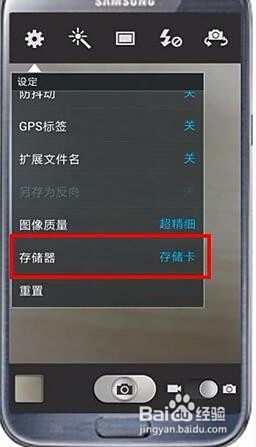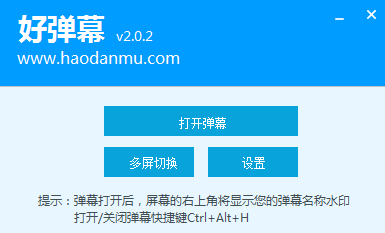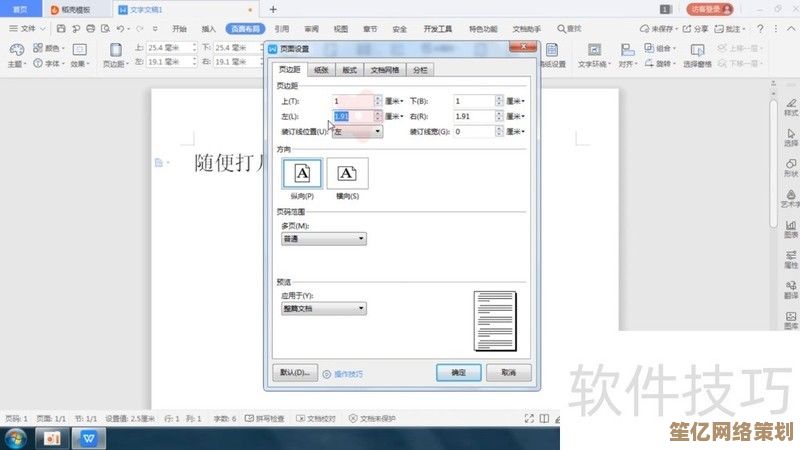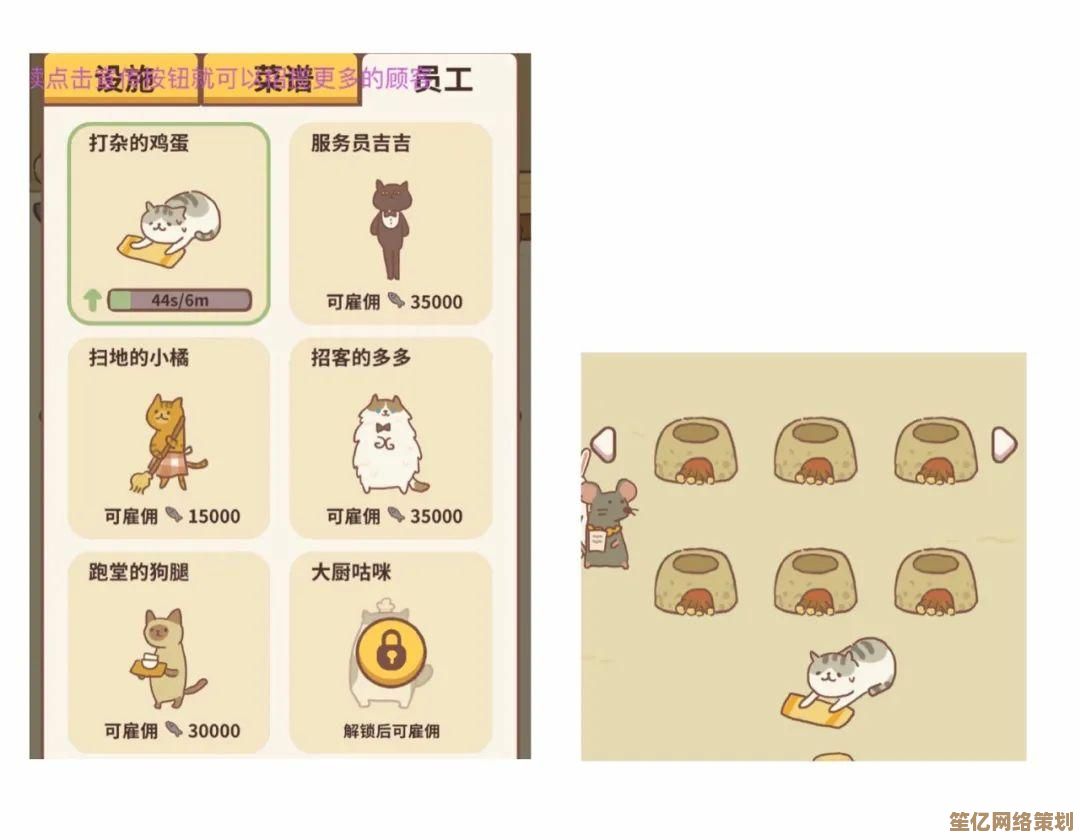电脑系统还原初始状态详细教程,轻松恢复如新
- 问答
- 2025-10-06 04:30:14
- 1
📝【手把手教你给电脑“一键回春”:系统还原初始状态全记录】
最近我的联想小新Pro13差点崩了——C盘爆满+软件冲突导致开机转圈半小时😫,经历了三天抓狂后,我咬牙尝试了系统重置,没想到效果堪比给电脑做了次大保健!分享下我的踩坑经验,帮你避开那些说明书里不会写的暗雷。
💻 为什么要还原? 我之前总觉得重装系统是技术大神的操作,直到电脑卡到连记事本都打不开…(没错,就是这么离谱!)其实Win10/11自带重置功能比想象中简单得多,相当于给电脑一次“选择性失忆”机会——保留文件但清空所有设置,特别适合那种系统乱到理不清又怕丢资料的情况。

⚠️ 前期准备(血泪教训!) 1️⃣ 拿出你的移动硬盘——别学我偷懒用网盘!我32G的照片同步到一半断联了,差点心肺停止😵💫 2️⃣ 微信/QQ聊天记录手动备份(系统不会自动存!) 3️⃣ 记下必装软件清单(PS/专业工具等) 4️⃣ 插电源!我邻居上次重置到一半没电了,直接变砖头...
🛠️ 实操开始(Win11示例)

- 设置→系统→恢复→重置此电脑
- 选择“保留我的文件”→这里会弹出一堆吓人的警告提示(别慌!其实比牙医拔牙温柔多了)
- 重点来了!系统会列出即将删除的应用清单——我居然发现自己装过3个压缩软件和5个播放器?!🤯
- 点击下一步后...喝杯奶茶等待40分钟(我的电脑期间自动重启了3次,属于正常操作)
✨ 重置后惊喜发现 开机速度从3分钟变回22秒!之前被某杀毒软件绑架的右键菜单也清爽了,不过所有字体恢复默认,我做设计用的特殊字体都得重装...(小声吐槽微软这点真不智能)
🎯 个人建议
- 适合:系统卡顿/软件冲突/强迫症清理
- 不适合:硬件老化(我叔的十年老戴尔重置完照样慢)
- 隐藏彩蛋:重置后C盘会多出个Windows.old文件夹,记得用磁盘清理删掉(能腾出20G空间!)
现在我的电脑丝滑得像刚拆封——虽然重装驱动时找无线网卡型号找到头秃...大家有啥重置趣事?欢迎分享你的翻车经历!👇
(附:如果重置失败,可能需要制作系统U盘启动盘——这个下期再唠)
本文由召安青于2025-10-06发表在笙亿网络策划,如有疑问,请联系我们。
本文链接:http://waw.haoid.cn/wenda/20752.html